Slik aktiverer eller deaktiverer du automatiske oppdateringer for iOS-apper

Automatiske nedlastinger i iOS tillater at apper, så vel som andre elementer, oppdateres automatisk. Dette kan virke nyttig, men de kan også være problematiske fordi de kan bruke mobildataene dine uten at du skjønner det. Hvis du har målte data, vil du sannsynligvis deaktivere automatiske nedlastinger.
Vi viser deg hvordan du deaktiverer (og aktiverer) automatiske nedlastinger for oppdateringer på iOS-enheten din, men også hvordan du tillater at apper bare oppdaterer Wi-Fi . Automatiske nedlastinger er en nyttig funksjon hvis du pleier å glemme å oppdatere appene dine og ende opp med et stort antall for å oppdatere samtidig. For å begynne, trykk på "Innstillinger" på startskjermen.
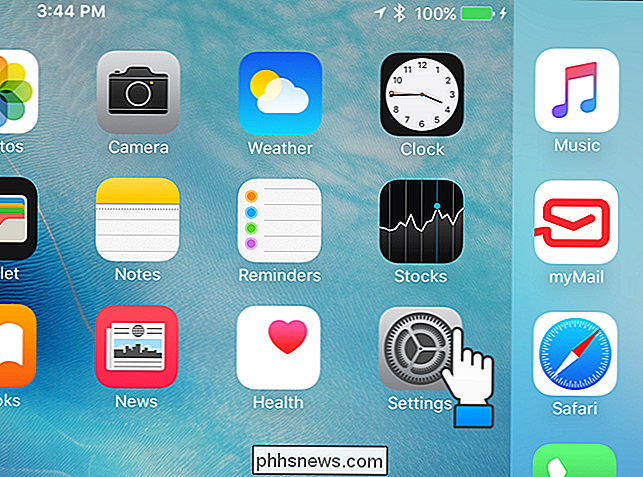
På venstre side av Innstillinger-skjermbildet klikker du på "iTunes & App Store".
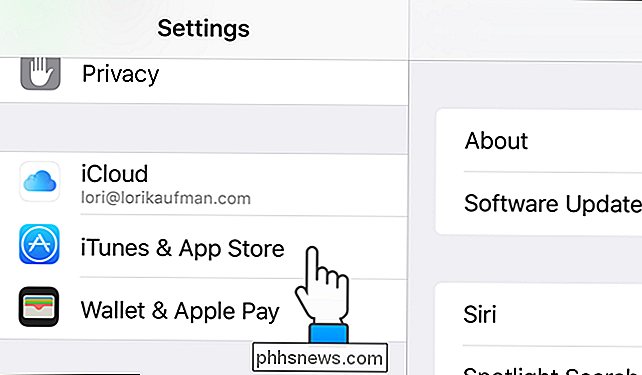
Under "iTunes & App Stores" til høyre, trykk på skyveknappen til høyre for "Oppdater".
MERK: Du kan også forhindre apper, musikk og bøker, fra automatisk nedlasting ved å slå av de riktige skyveknappene.
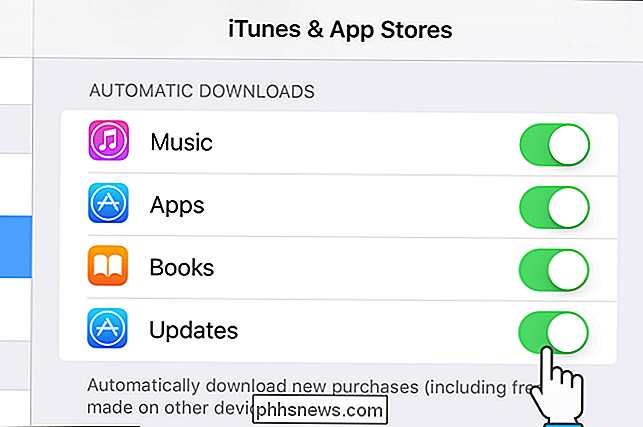
Skyveknappen blir hvit og grå når den er deaktivert. Hvis du ikke vil deaktivere automatisk nedlastinger helt, kan du forsikre deg om at enheten bare bruker Wi-Fi for å laste ned oppdateringene. For å gjøre dette, trykk på "Bruk mobildata" skyveknappen. Igjen blir knappen hvit og grå når den er deaktivert.
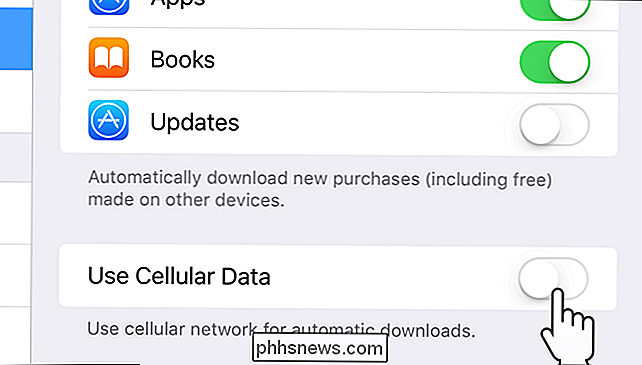
Hvis du vil gjøre darn sikker på at mobiltelefondataene ikke brukes til å laste ned oppdateringer, må du også slå av den nye Wi-Fi Assist-funksjonen som er tilgjengelig i iOS 9. Når Wi-Fi-signalet ditt blir svakt, Wi-Fi-hjelp gjør at mobildataene dine kan sparke inn, slik at forbindelsen ikke går tapt.
Automatiske appoppdateringer kan også deaktiveres på Android-enheter.

Slik deaktiverer du advarselsmeldingslinjen i Microsoft Office-programmer
Makroer i Microsoft Office-programmer lar deg automatisere gjentatte oppgaver, men enkelte makroer kan være farlige. Makroer er biter av datakode og de er beryktet for at de inneholder skadelig programvare som vil infisere datamaskinen din hvis du kjører dem. Microsoft Office beskytter deg fra filer som inneholder makro som standard.

Endre stasjonsbokstav i Windows for en ekstern USB-enhet
Dette er en veiledning om hvordan du endrer stasjonsbokstaven i Windows for en ekstern USB-enhet som en harddisk eller en USB-pinne. Her er et vanlig problem som jeg har sett: Du kobler inn en USB-minnepinne til datamaskinen din, og den står klar til bruk, men av en eller annen grunn vises ingenting i listen over stasjoner.



